N.B. Così come per la registrazione documenti, la schermata per gestire Incassi e Pagamenti è la medesima.
Schermata Estratto Conto
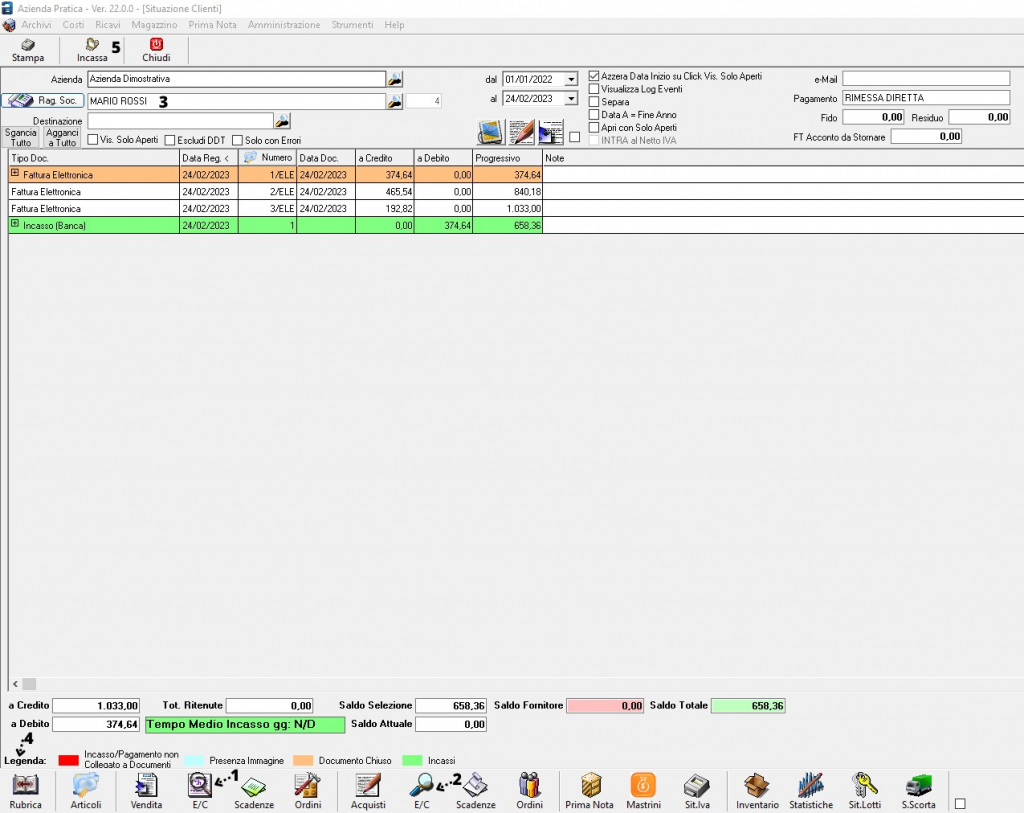
Per registrare un Incasso o un Pagamento bisogna in primis accedere alla schermata dell’estratto conto cliente/fornitore (Figura 1):
- L’estratto conto Clienti è raggiungibile facendo un click sul pulsante E/C (1) della barra dei collegamenti rapidi, o dal menù Ricavi (barra multifunzione) selezionando la voce Situazione clienti.
- L’estratto conto Fornitori è raggiungibile dal pulsante E/C (2) della barra dei collegamenti rapidi, o dalla voce Situazione Fornitori dal menù a tendina Costi (barra multifunzione).
Una volta aperta la schermata della situazione Clienti/Fornitori, si procede selezionando la Ragione sociale (3) per la quale si deve registrare l’incasso (se cliente) o pagamento (se fornitore).
Comparirà una tabella dove vengono riportate le righe dei documenti registrati e degli eventuali incassi (o pagamenti) registrati. Ogni riga presenterà uno sfondo di colore differente a seconda che si tratti: di un documento chiuso, di un incasso… (vedi Legenda (4)).
Registrazione Incassi/Pagamenti
Per registrare l’Incasso (o Pagamento) vi sono due metodologie differenti:
- Fare doppio click in corrispondenza della riga contenente il documento da incassare (o pagare), qualora l’incasso (o pagamento) è limitato al solo documento in questione;
- Cliccare sul pulsante Incassa (5)(o Paga) se i documenti da incassare sono più di uno.
In entrambi i casi si aprirà la schermata dell’Incasso Cliente (vedi Figura 2) (Pagamento Fornitore).
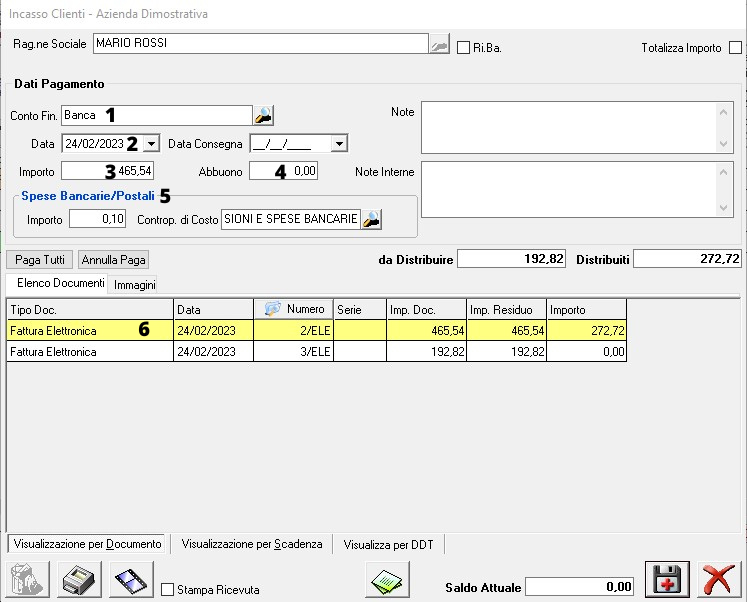
In questa schermata l’utente andrà ad inserire i Dati Pagamento, compilando i campi: Conto Finanziario (1) (Banca X, Cassa Contanti, Cassa Assegni, Pos …), Data pagamento (2), Importo (3), eventuale Abbuono (4) e se sono presenti le Spese Bancarie/Postali (5) selezionando la relativa contropartita di costo (es commissioni e spese bancarie).
Come ultima bisogna agganciare l’incasso ai relativi documenti facendo un doppio click sulle righe da saldare (6).
N.B. Per modificare o eliminare un Incasso/Pagamento, dalla schermata Situazioni Clienti (vedi Figura1), cliccare con il tasto destro del mouse la riga relativa all’incasso, e selezionare l’opzione Modifica Incasso. Per eliminarlo cliccare sull’icona Cestino in basso a Sinistra (vedi Figura 2).
0 commenti